신호없음, Check Signal Cable 메시지 나타남
- 날짜 2024-12-10
- 조회수 357,460
- 일시적인 오동작 또는 모니터 외부 입력 설정의 문제로 신호없음, Check Signal Cable 증상이 발생할 수 있습니다.
- 데스크톱 PC와 모니터를 연결하는 케이블 연결 상태가 안 좋아서 케이블 연결 확인 메시지가 발생할 수 있습니다.
- 올인원 PC의 경우 모니터 모드로 소스를 변경하면 증상이 발생할 수 있습니다.
- 내부 장치(그래픽카드, 메모리 등) 이상으로 증상이 발생할 수 있습니다.
아래의 방법으로 조치 후 증상을 확인해보시기 바랍니다.
■ 잔류 전류 제거 후 재부팅하기
일시적인 전원 장치 오동작 또는 컴퓨터 전원이 정상적으로 종료되지 못하고 멈춘 상태로 화면이 나타나지 않는 것처럼 보일 수 있습니다.
1) USB 메모리, USB 외장하드 같은 주변 장치가 연결되어 있는 경우는 USB 포트에서 분리해주세요.
2) 컴퓨터 본체 뒤쪽 전원코드를 제품에서 분리합니다.
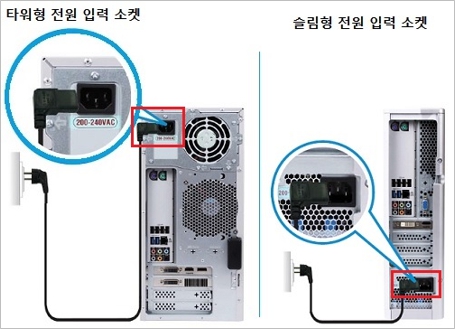
3) 잔류 전류를 제거하기 위해 전원코드를 분리한 상태에서 컴퓨터 전원 버튼을 4~5회 정도 눌렀다 떼었다 반복해 주세요.

4) 분리한 전원 코드를 다시 연결 후 전원 버튼을 눌러 컴퓨터 화면이 정상적으로 켜지는지 확인해 주세요.
■ 모니터 외부 입력 설정 상태 확인
1. 스마트 모니터인 경우
1) 모니터 구매 시 제공된 리모컨으로 연결된 기기(외부 입력)을 PC 또는 HDMI로 변경하고 화면이 나오는지 확인해주세요.
2. TV 겸용 모니터인 경우
1) 모니터 리모컨에서 [외부 입력] 버튼을 눌러 입력 모드를 HDMI(DVI) 또는 PC로 변경하고 화면이 나오는지 확인해주세요.
3. 일반 모니터인 경우
1) [2015년 이후] 모니터는 뒷면 또는 화면 아래쪽 조그 버튼을 누르고 메뉴 화면이 나타나면 조그 버튼을 이용하여 소스 메뉴로 이동 후 가운데(전원) 버튼을 눌러 화면이 표시되는지 확인하세요.
2) [2014년 이전] 모니터는 아래쪽 메뉴 중 Source 버튼이 있는 경우, 버튼을 터치하거나 눌러 화면이 나오는지 확인하세요.
■ 그래픽카드 케이블 연결상태 점검
PC와 모니터를 연결해 주는 케이블 접촉에 문제가 있거나 연결이 잘못된 경우에도 증상이 나타날 수 있습니다.
1. 모니터 케이블 재연결
1) 모니터 쪽과 컴퓨터 양쪽을 연결하는 케이블을 분리 후 다시 연결하여 문제가 해결되는지 확인합니다.
※ 여분의 모니터 케이블이 있는 경우 다른 케이블로 연결하여 문제가 해결되는지 확인합니다.
2. 다른 모니터 연결 확인
1) 연결할 수 있는 다른 모니터가 있는 경우 다른 모니터를 연결하여 증상이 동일한지 확인하여 컴퓨터의 문제인지 모니터의 문제인지 확인합니다.
- 다른 모니터를 연결해도 증상이 동일 한 경우 → 데스크톱 PC 점검이 필요합니다.
- 다른 모니터 연결 시 윈도우가 정상 실행되는 경우 → 기존 모니터 점검이 필요합니다.
3. 그래픽 카드 연결 포트 확인 (내장 그래픽 / 외장 그래픽)
1) [내장 그래픽 포트①]만 있는 경우 : 내장 그래픽(세로방향) 포트 중 모니터에서 제공하는 케이블의 모양과 같은 포트를 찾아 연결하세요.
2) [외장 그래픽 포트②]가 있는 경우 : 외장 그래픽(가로방향) 포트 중 모니터에서 제공하는 케이블의 모양과 같은 포트를 찾아 연결하세요.
※ 외장 그래픽을 지원하는 경우, 내장 그래픽 포트에 모니터 케이블 연결 시 화면이 나타나지 않을 수 있습니다.
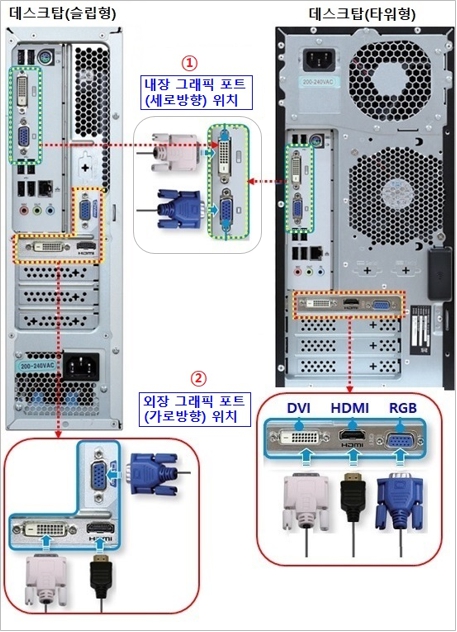
[참고] 모니터 케이블 종류
1) 모니터 밑 컴퓨터 제품에서 제공하는 포트 종류에 따라 연결하는 단자가 다를 수 있습니다.
※ 연결 포트(케이블) 종류

① DVI-D포트: 디지털 영상 출력
② RGB 포트 (VGA 단자): 기본적인 아날로그 단자
③ HDMI 포트: 디지털 영상신호 및 음성 출력 가능
④ DP 포트: 디지털 영상신호 및 음성 출력 가능
⑤ Type-C포트 : 디지털 영상신호 및 음성 출력 가능
※ DVI-I(디지털, 아날로그 겸용) 포트가 제공된 모니터 중 제공되는 케이블이 DVI to D-SUB 형태로 제공된 모니터가 있습니다.
(모니터쪽 DVI연결 , 컴퓨터쪽 RGB 연결)

올인원 PC를 사용하신다면 아래의 내용을 확인해보시기 바랍니다.
■ [올인원 PC] PC(모니터) 모드 설정 상태 확인
올인원 컴퓨터 중 HDMI-IN 포트를 지원하는 제품의 경우 PC(모니터) 모드로 변경이 가능합니다.
※ HDMI-IN 포트 지원 여부는 제품의 사용설명서를 참고하여 확인해주시기 바랍니다.
- PC 모드 : 올인원 PC 본 제품의 화면이 출력되는 모드
- 모니터 모드 : 다른 컴퓨터에 올인원 PC를 HDMI-IN 케이블로 연결하여 본 제품을 모니터로 활용할 때 사용하는 모드
※ 올인원 PC 제품의 [모드선택(Source) 버튼]을 눌러 PC 모드 또는 모니터 모드로 변경이 가능합니다.
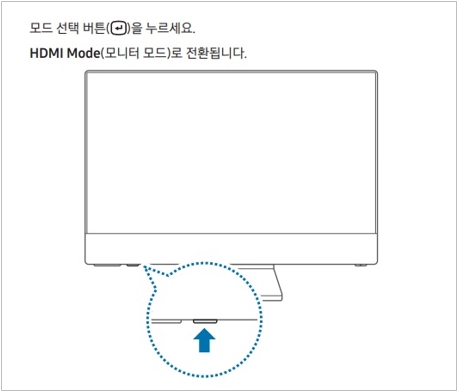
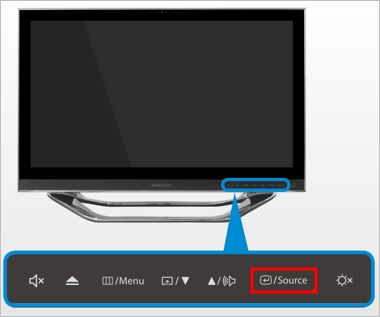
※ 모니터 모드로 설정된 경우 : 화면에 "HDMI" 또는 "Check Signal Cable"이라고 표시되니 PC 모드로 설정하시기 바랍니다.
안내해드린 방법으로 해결이 안된다면 제품 점검이 필요합니다. 전문 엔지니어를 통해 진단을 받아보시기 바랍니다.